プログラマーがテスターを助け、テスターがプログラマーを支援する(そしてこれは残念なことにどこにも当てはまらない)よく調整されたチームがあり、すべてのチームの努力がソフトウェア製品の品質向上を目的としていると想像してください。 そして、次の機能の導入または変更の後、プログラマーはリポジトリへの変更をコミットするだけでなく、Excelドキュメント(プロジェクトではこのためにExcelを採用しましたが、プロジェクトの他の場所を見つけることもできます)を開きますテストする必要があります。 これを次のように説明します。
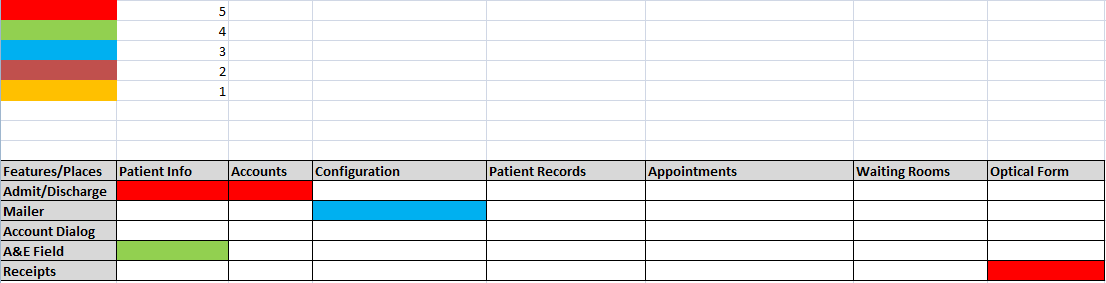
最初に、色分けされた優先順位のリストが表示されます-テスト対象の重要性または複雑さ(あなたに合ったもの)。 機能の短い名前を縦に入力するので、誰もが問題になっていることが明確になります。 水平方向に、機能の変更の影響を受けたプロジェクト内の場所を書き出します。
次に、テーブルのペイントを開始します。重要な基準について事前に合意することをお勧めします。これにより、カラーセットに関する質問がなくなり、開発者とテストする人に色を塗ることがさらに良いです。 なぜなら プログラマーは、テスターが変更をチェックするのにかかる時間を知りません。また、テスターは、プログラマーがエラーを修正するのに必要な時間を知りません。
テーブルの記入はプログラマーで行う必要があります。 テスターは、このタブまたはその変更がどのタブに影響を与えるかを知りません。 プログラマは、自分が変更/実装したメソッド/クラスの使用場所をすべてコードで表示できます。
さらに、影響分析では、長期間にわたってテスト機能に戻るか、新しい人の手にテストを与える場合、優先順位が設定される表を調べるだけで済みます。 そして、あなたがテストする必要がある場所と最初に見る場所の記憶にすでに貴重な時間を費やす必要がなくなります。
Excelでは、セルにコメントを入力して、セルを入力したユーザーのログインを示すこともできます。 チケット番号またはテストリクエストを追加するか、コメントのこの場所で役立つドキュメントへのリンクを挿入できます。